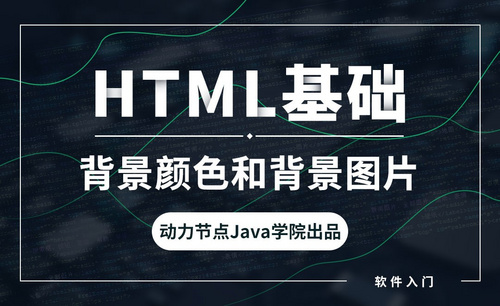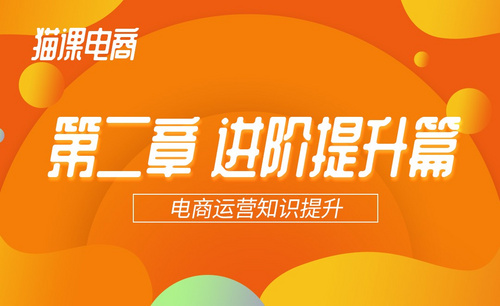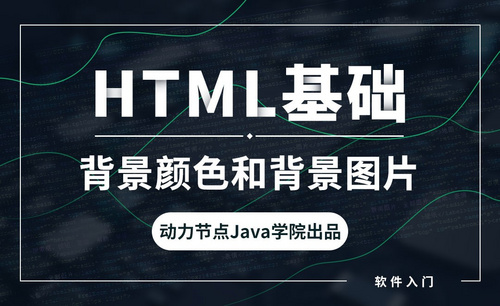excel背景颜色如何变成绿色?
发布时间:2021年02月23日 14:13
通过Excel的学习,大家都知道Excel软件可以制作表格和编辑数据,我们会在工作或学习中长时间的使用Excel,如果不注意,很容易使我们的眼睛感到疲劳,那么,我们可以将excel背景颜色变成绿色,会使我们的眼睛感到舒服,起到保护的作用,那么下面小编就为电脑前的朋友分享具体的设置方法,希望能对大家有所帮助,让我们一起来学习一下吧!
1、打开excel表格,发现单元格目前底色为白色,如图所示。
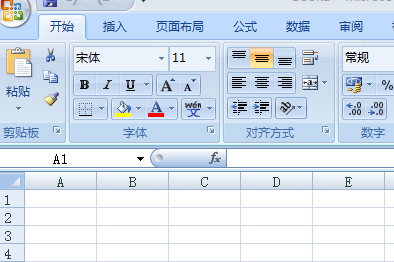
2、然后在开始中点击控制面板,出现控制面板对话框,如图所示。
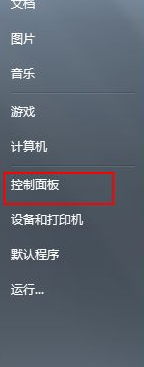
3、进入控制面板,点击外观,图所所示。
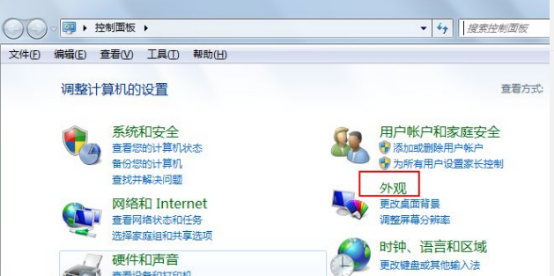
4、选择显示,如图所示。
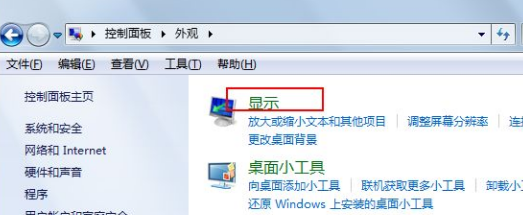
5、在右侧点击更改配色方案,如图所示。
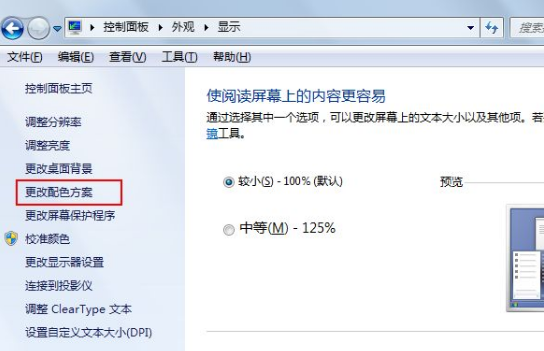
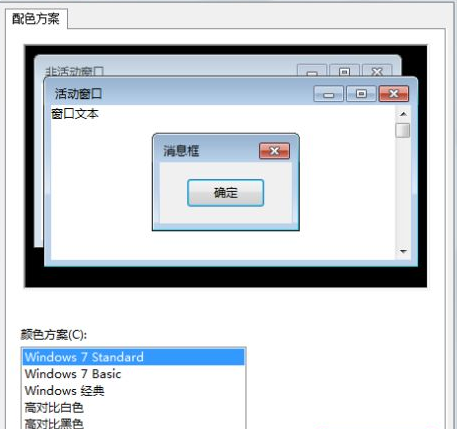
6、项目选择窗口,颜色找到浅绿色,将色调改为:85,饱和度:123,亮度:205。点击确定,如图所示。
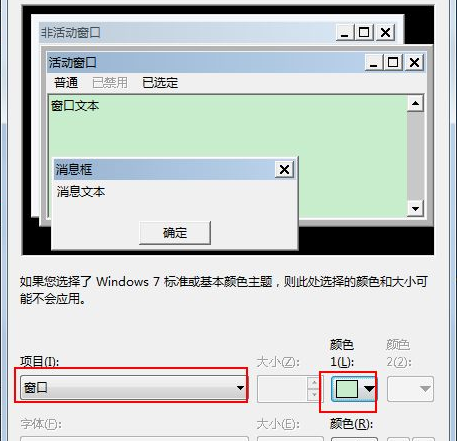
7、最后看一下表格变成了浅绿色的了,如图所示。
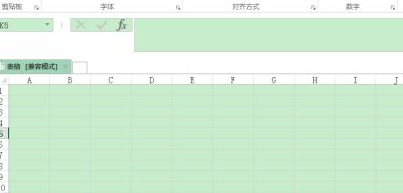
上面就是小编为大家带来的Excel 背景颜色变成绿色的具体操作方法,电脑前的朋友,你学会了嘛?是不是一点也不难。这个方法,可以有效的保护我们的眼睛,非常的有用。小编也会在后边的学习中,更多的为大家分享Excel表格设置的技巧,最后希望我的分享能给大家带来帮助,大家能够更加熟练掌握Excel表格设置。
本篇文章使用以下硬件型号:联想小新Air15;系统版本:win10;软件版本:Excel 2007。